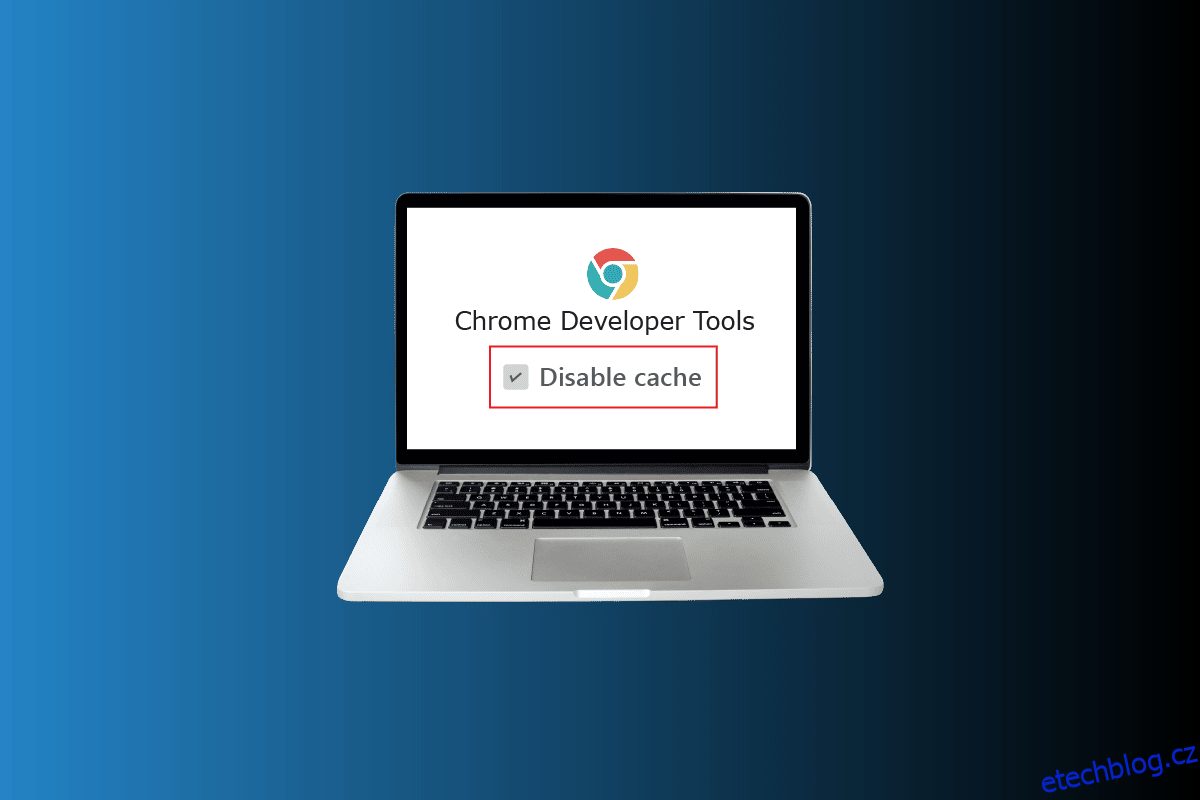Při procházení internetu chceme, aby bylo vše rychlé a plynulé. Ať už jde o počítač nebo mobilní zařízení, použití prohlížeče k důkladnému vyhledávání je vždy lepší, když se to dělá rychle. Nemluvě o velkém díky prohlížecím aplikacím, jako je Google Chrome, který spolu s jejich vestavěnou kapacitou paměti umožňuje procházet různá vyhledávání a výsledky během několika sekund. I když je mezipaměť skvělým nástrojem pro lepší procházení, někdy se může nahromadit a může vypálit místo na disku. V takovém případě je důležité zakázat mezipaměť v nástrojích pro vývojáře Chrome. Pro vaše štěstí je náš dnešní průvodce zaměřen na deaktivaci mezipaměti Chrome. Probereme kroky k zakázání mezipaměti rozšíření Chrome a důvody, proč tak činí. Začněme tedy s naším informativním průvodcem, jak Chrome deaktivovat mezipaměť pro web hned.
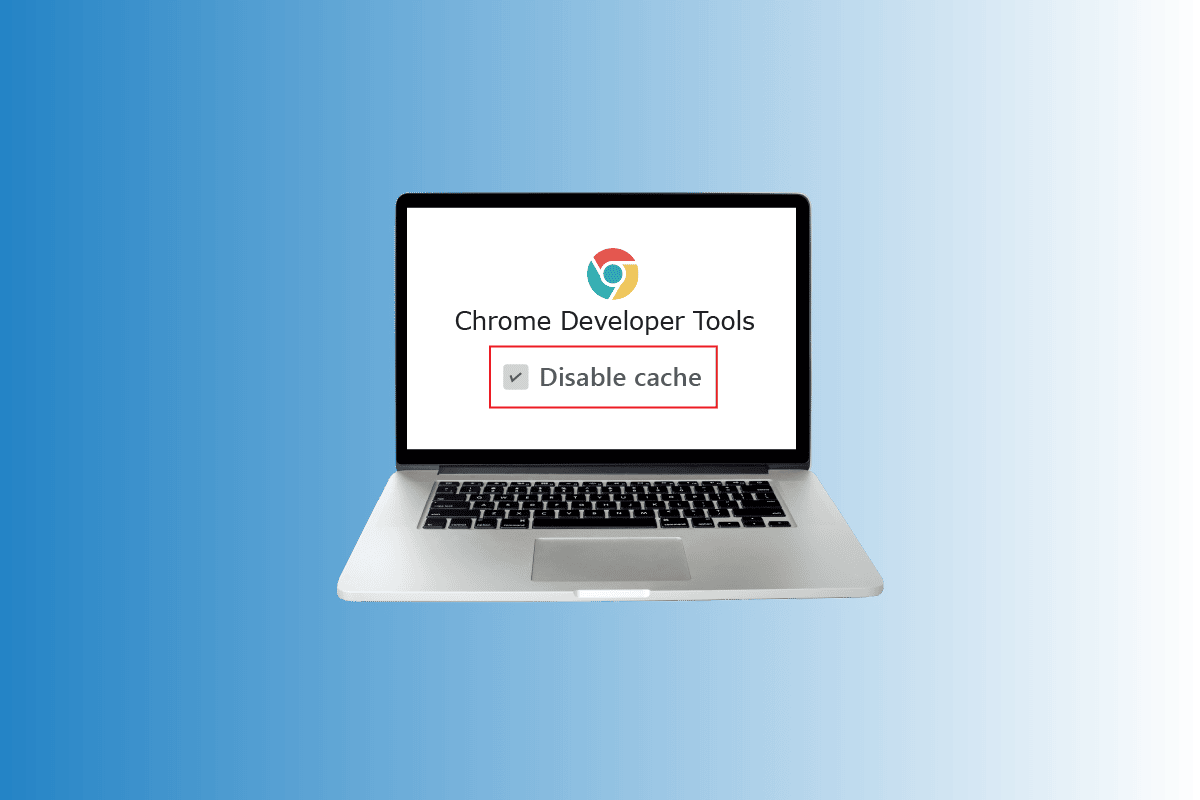
Table of Contents
Jak zakázat mezipaměť v nástrojích pro vývojáře Chrome
Nerušené procházení je možné pouze s mezipamětí, která může být softwarová nebo hardwarová a je známo, že uchovává všechny cenné informace včetně dat, aby mohla lépe sloužit budoucím požadavkům na totéž. Pojďme se dozvědět nějaké podrobnosti o cache:
- Mezipaměť je počítačový software nebo hardware, který ukládá podmnožinu dat pro rychlé obsloužení budoucích požadavků na stejná data.
- Data uložená v mezipaměti jsou dočasná.
- Uložená data pomáhají webům, prohlížečům a aplikacím načítat se rychleji.
- Uložená data mezipaměti pomáhají zlepšit uživatelský dojem při budoucích návštěvách webu nebo aplikace a jsou známá jako ukládání do mezipaměti.
- Musí být dostatek paměti nebo úložiště pro data uložená v mezipaměti, která mají být uložena pro opětovný přístup.
- K uložené vyrovnávací paměti lze přistupovat velmi rychle.
Výhody mezipaměti Chrome
- Data mezipaměti pomáhají zlepšit a zrychlit procházení.
- Mezipaměť pomáhá rychleji načítat soubory z pevného disku.
-
Mezipaměť je také rychlejší než mezipaměť RAM a je také blízko CPU.
- Pomáhá také rychleji načítat webové stránky.
-
Výsledky vyhledávání jsou vždy rychlejší s uloženou mezipamětí.
- Pomáhá zlepšit zážitek z elektronického obchodování.
- Je extrémně užitečný pro lidi s omezenou šířkou pásma mobilních dat, protože nestahuje pokaždé stejné statické informace.
Co je potřeba zakázat rozšíření mezipaměti Chrome?
I když vás výše uvedené výhody keše donutí pochybovat o titulu doc, musíte mít na paměti, že nic nad limit není výhodné. To je případ mezipaměti, kdy se při nahromadění mezipaměti vaší aplikace Chrome vyskytnou určité události, o kterých je známo, že zhoršují vaše procházení nebo ovládání systému, podívejme se na tyto události níže:
- Deaktivujte mezipaměť v nástrojích pro vývojáře Chrome, pokud dokážete detekovat neustálý pohyb načítání na obrazovce i po několika obnoveních stránky kvůli nahromadění mezipaměti.
- Pokud je mezipaměť uložena ve vašem systému po dlouhou dobu, může to zpomalit aplikaci.
- Pokud řešíte určité problémy, jako jsou problémy s načítáním nebo formátováním, vymazání aplikace vám může pomoci.
- Vymazání mezipaměti Chrome také zabrání používání starých formulářů.
Výhody deaktivace mezipaměti Chrome
-
Maximalizujte rychlost a výkon: Pokud pravidelně trávíte čas procházením různých webů v Chromu, můžete mít vytvořenou značnou mezipaměť. Tato nahromaděná mezipaměť ovlivňuje rychlost a výkon vašeho počítače, zejména u nízké kapacity pevného disku. Chcete-li tedy maximalizovat výkon vašeho systému, musíte vymazat mezipaměť.
-
Udržujte zabezpečení: V případě, že používáte Google Chrome na veřejném počítači, je vždy lepší deaktivovat mezipaměť v nástrojích pro vývojáře Chrome, abyste ochránili své soukromí. Jiný uživatel může procházet váš prohlížený obsah a může z něj také získat nějaké soukromé informace, takže je vždy lepší vymazat mezipaměť Chrome.
-
Zobrazit nejnovější stránky: Další výhodou, proč byste měli Chrome deaktivovat mezipaměť webu, je zobrazení nejaktuálnějších stránek. Vymazáním vám pomůže zobrazit aktualizované stránky a informace.
-
Oprava chyb prohlížeče: Pokud čelíte načítání určitých webových stránek v prohlížeči, otevíráte je nebo se vám zobrazuje chybová zpráva, může vám při řešení tohoto problému pomoci vymazání mezipaměti.
Jak zakázat mezipaměť rozšíření Chrome?
Zakázat mezipaměť Chrome znamená, že automaticky vymaže vaše data, soubory cookie z dat, stahování prohlížeče, uložená hesla a všechny uložené informace v aplikaci. Ale jak je vysvětleno výše, je velmi výhodné to udělat, protože to nakonec pomůže vylepšit váš prohlížeč v Chrome. Pokud chcete vědět, jak vymazat mezipaměť a soubory cookie v prohlížeči Google Chrome, můžete si přečíst našeho podrobného průvodce.
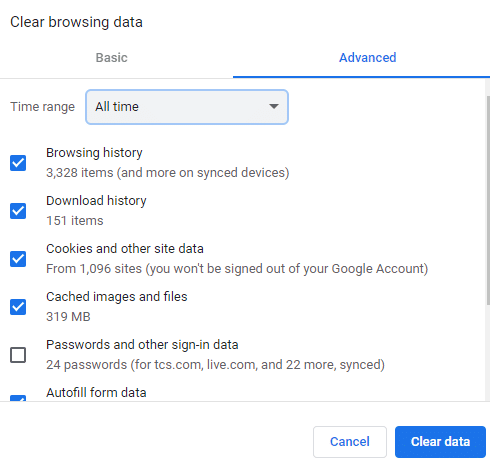
Jak zakázat mezipaměť v nástrojích pro vývojáře Chrome?
Chrome Developer Tools je nástroj, který vývojářům pomáhá vytvářet, testovat a ladit software. Tyto nástroje jsou zabudovány přímo do prohlížeče Google Chrome a umožňují rychlou analýzu obsahu webové stránky. Zatímco výše uvedený dokument vám pomůže vymazat mezipaměť a soubory cookie z vašeho prohlížeče, může existovat nepatrná možnost, že nějaká mezipaměť zůstane. Pokud tedy chcete zpracovat úplně deaktivaci mezipaměti Chrome, je to možné prostřednictvím nastavení v možnostech vývojáře. Podívejme se na kroky, které vám mohou pomoci pomocí nástrojů vývojářů úplně deaktivovat mezipaměť v prohlížeči Chrome:
Poznámka: Následující kroky lze provést ve verzích Windows, OS X a Linux.
1. Spusťte zástupce aplikace Google Chrome z domovské stránky na ploše.

2. Nyní klikněte na tři svislé tečky v pravém horním rohu obrazovky prohlížeče.
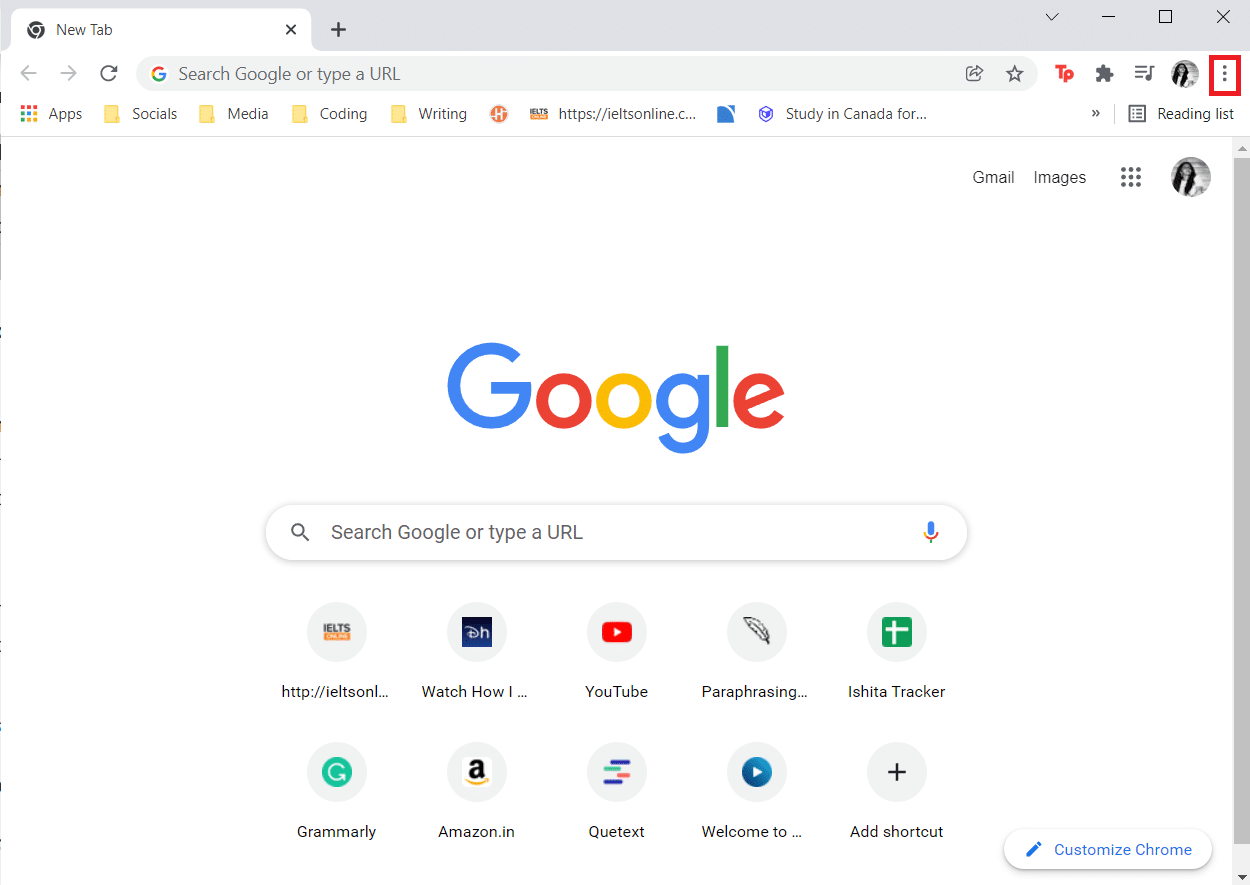
3. V nabídce klikněte na Další nástroje.
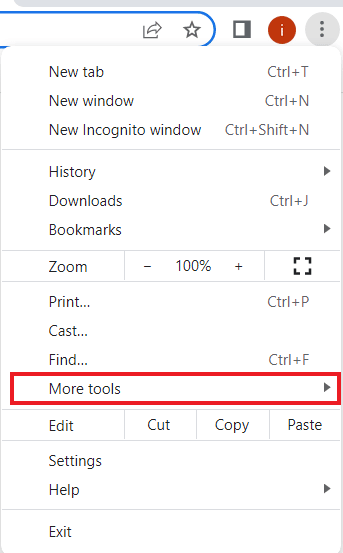
4. V další nabídce klikněte na Nástroje pro vývojáře.
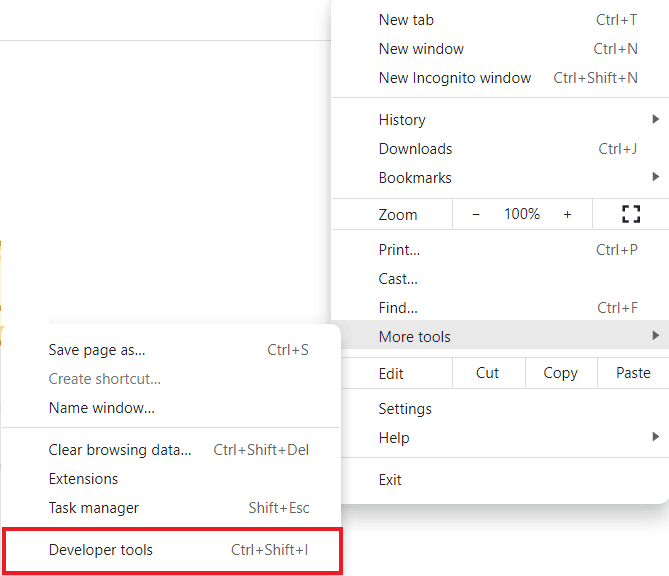
5. Nyní v okně Nástroje pro vývojáře klikněte na kartu Síť.
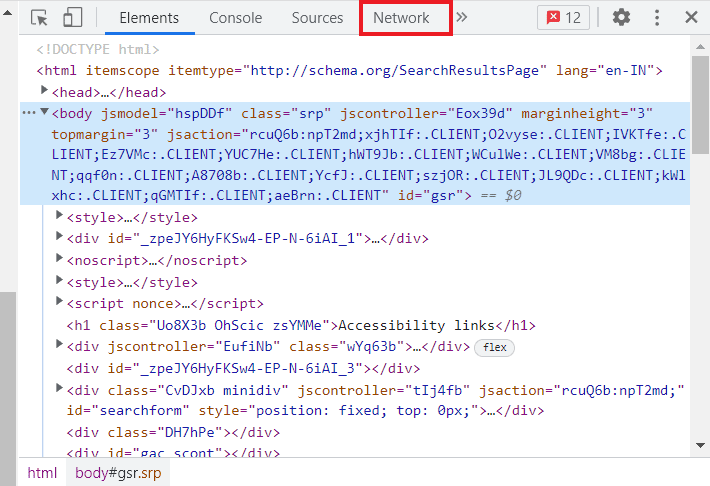
6. Nakonec zaškrtněte políčko Zakázat mezipaměť.
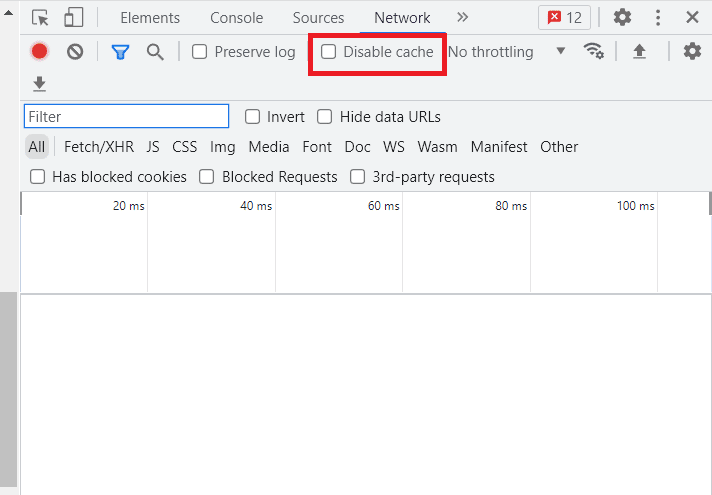
Aby mezipaměť zůstala deaktivována, budete muset ponechat okno Dev Tools otevřené. To vám pomůže zakázat ukládání do mezipaměti na úrovni prohlížeče, dokud je okno otevřené. Nebude to mít tedy žádný vliv na vaše běžné prohlížení.
Jak povolit mezipaměť v Chrome?
Stejně jako je snadné deaktivovat mezipaměť v prohlížeči Chrome, je snadné ji také zapnout. Jak již víte o výhodách mezipaměti, možná se budete chtít ujistit, že je povolena pomocí následujících kroků:
1. Chcete-li otevřít nabídku Chrome, spusťte prohlížeč a klikněte na tři tečky na obrazovce.

2. Nyní z dané nabídky vyberte Nastavení.
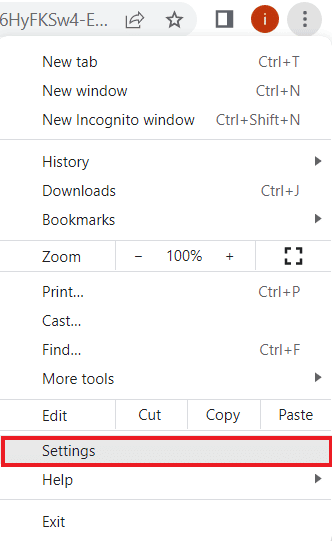
3. Dále vyberte Soukromí a zabezpečení z nabídky vlevo.
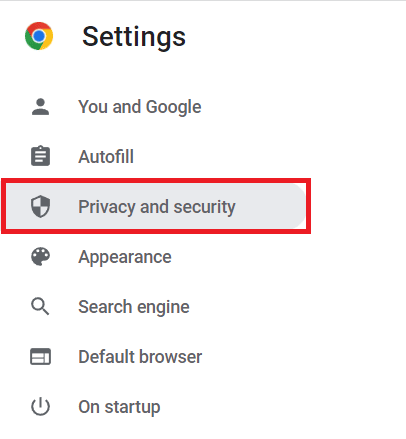
4. V něm klikněte na Cookies a další data stránek.
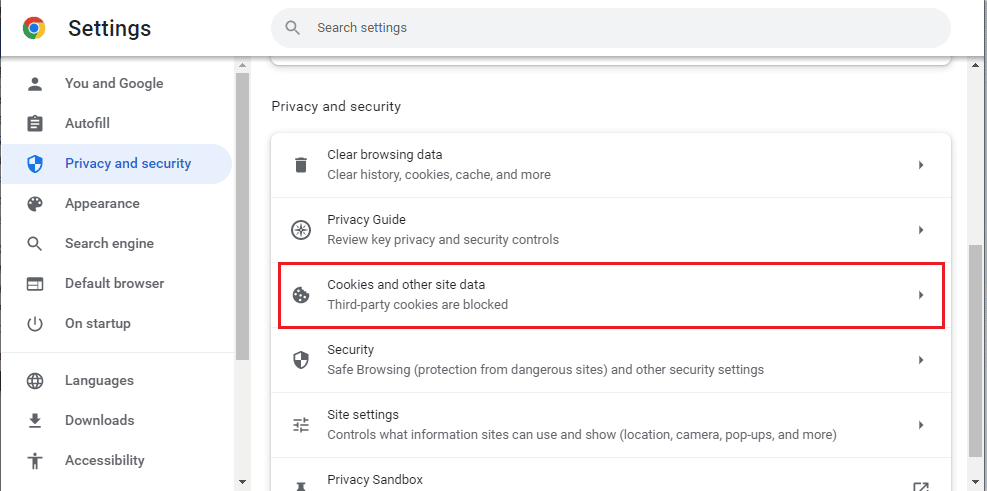
5. Nyní se ujistěte, že v něm jsou povoleny všechny soubory cookie.
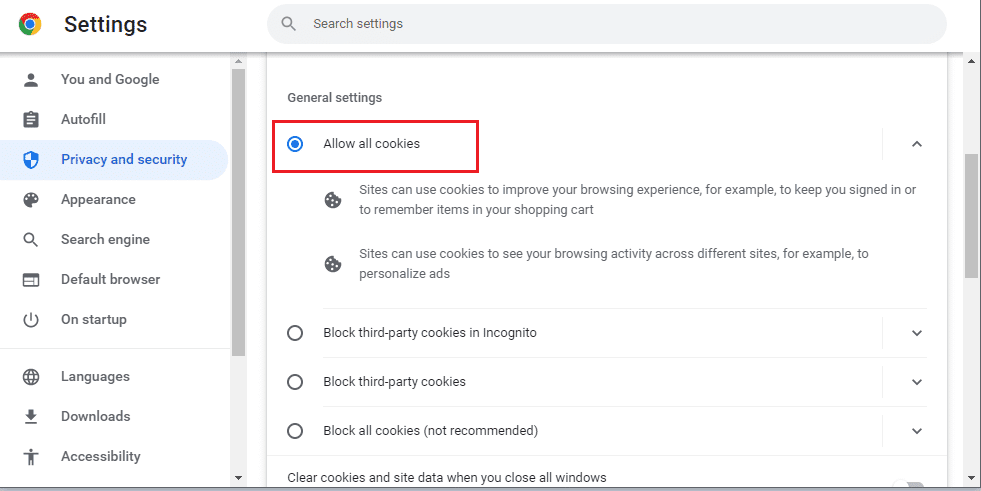
6. Po dokončení restartujte prohlížeč, abyste uložili provedené změny.
Často kladené otázky (FAQ)
Q1. Jak mohu trvale zakázat mezipaměť v prohlížeči?
Ans. Mezipaměť v prohlížeči můžete trvale zakázat pomocí vývojářských nástrojů v prohlížeči, který používáte. Můžete se naučit deaktivovat mezipaměť v prohlížeči Chrome pomocí nástrojů pro vývojáře pomocí metody uvedené v dokumentu.
Q2. Co se stane, když deaktivujete mezipaměť v Chrome?
Ans. Při deaktivaci mezipaměti v prohlížeči Chrome budou všechna vaše data uložená v aplikaci vymazána, včetně hesel, záložek a dalších dat.
Q3. Proč se mezipaměť vrací i po vymazání?
Ans. Je normální, že dochází k nahromadění mezipaměti i poté, co jste ji vyčistili, protože v průběhu času mají aplikace tendenci znovu vytvářet data z mezipaměti na základě toho, jak aplikaci používáte.
Q4. Může Chrome automaticky smazat mezipaměť?
Ans. Chrome automaticky smaže mezipaměť, která je spojena s aktivními relacemi, jejichž platnost vyprší při zavření prohlížeče. Veškerý obsah, který web nenastaví do mezipaměti, bude na stránku vypuštěn.
Q5. Je odstranění staré mezipaměti dobré?
Ans. Ano, vymazání mezipaměti je dobré, protože vám zabrání používat staré formuláře. Pomáhá vám také s ochranou vašich osobních údajů a spouští aplikace rychleji a lépe.
***
Doufáme, že náš dokument o tom, jak deaktivovat mezipaměť v nástrojích pro vývojáře Chrome, byl dostatečně užitečný a dobře vás vedl k mezipaměti, její důležitosti, výhodám jejího vymazání a krokům k vymazání mezipaměti prohlížeče. Doufáme také, že pro vás byly užitečné naše další informace o povolení mezipaměti v prohlížeči Chrome. Kromě toho, pokud máte nějaké další dotazy nebo návrhy, zanechte je prosím v sekci komentářů.